【Windows11】ショートカットキー一覧(早見表)

Windows11のショートカットキーを紹介します。
Windows11の操作をもっと効率よくしたい!
そんな方におすすめなのが、ショートカットキーの活用です。ショートカットキーとは、キーボードの特定のキーを押すことで素早く操作を実行できる機能のことで、Windows11には、作業をスピーディーにする便利なショートカットキーが多数用意されています。
Windows11には、作業をスピーディーにする便利なショートカットキーが多数用意されています。今回は、よく使うものを厳選した「ショートカットキーの早見表」 をご紹介!
これを覚えれば、マウスなしでもスムーズに操作できますよ!
目次
基本操作
| Ctrl + A |
すべての項目を選択する |
| Ctrl + C |
項目をコピーする |
| Ctrl + V |
項目を貼り付ける |
| Ctrl + X |
項目を切り取る |
| Ctrl + Z |
操作を元に戻す |
デスクトップ
| Win |
スタートメニューを開く/閉じる |
| Win + A |
クイック設定を開く |
| Win + B |
タスクバーの通知領域をフォーカスする |
| Win + D |
デスクトップの表示/非表示を切り替える |
| Win + E |
エクスプローラーを開く |
| Win + G |
Game Barを起動する |
| Win + H |
音声入力機能を起動する |
| Win + I |
設定画面(設定)アプリを起動する |
| Win + L |
パソコンをロックする |
| Win + N |
通知センターとカレンダーを開く |
| Win + R |
「ファイル名を指定して実行」を開く |
| Win + S |
検索を開く |
| Win + V |
クリップボードの履歴を開く |
| Win + W |
ウィジェットを開く |
| Win + X |
クイックリンクメニューを開く |
| Win + , |
一時的にデスクトップを表示する |
| Win + , |
一時的にデスクトップを表示する |
| Win + Ctrl + C |
カラーフィルターをオン/オフにする
|
| 左Alt + 左Shift + PrintScreen |
コントラストテーマをオン/オフにする |
タスクバーのアプリ
| Win + T |
タスクバーのアイコンをフォーカスする |
| Win + 数字 |
タスクバーのアプリを起動する |
| Win + Alt + 数字 |
ジャンプリストを表示する |
| Win + Shift + 数字 |
タスクバーのアプリをもう1つ起動する |
画面の切り替え
| Win + P |
画面の表示モードを選択する |
| Win + Tab |
タスクビューを開く |
| Alt + Tab |
アプリやウィンドウを切り替える |
仮想デスクトップ
| Win + Ctrl + D |
新しい仮想デスクトップを追加する |
| Win + Ctrl + F4 |
使用中の仮想デスクトップを閉じる |
| Win + Ctrl + → |
右の仮想デスクトップに切り替える |
| Win + Ctrl + ← |
左の仮想デスクトップに切り替える |
スクリーンショット
| PrintScreen |
画面全体を画像としてクリップボードにコピーする、あるいは画面キャプチャーを開く |
| Alt + PrintScreen |
アクティブウィンドウのみを画像としてクリップボードにコピーする |
| Win + PrintScreen |
画面全体を画像ファイル(PNG)として保存する |
ウィンドウ
| Win + D |
すべてのウィンドウを最小化する/復元する |
| Win + M |
すべてのウィンドウを最小化する |
| Win + Shift + M |
最小化したウィンドウを元に戻す |
| Win + Z |
スナップレイアウトを表示する |
| Win + HOME |
アクティブウィンドウ以外を最小化する |
| Win + ↑ |
ウィンドウを最大化する |
| Win + ↓ |
ウィンドウを最小化する |
| Win + → |
ウィンドウを右にスナップする |
| Win + ← |
ウィンドウを左にスナップする |
| Win + → + ↑ |
ウィンドウを右上にスナップする |
| Win + → + ↓ |
ウィンドウを右下にスナップする |
| Win + ← + ↑ |
ウィンドウを左上にスナップする |
| Win + ← + ↓ |
ウィンドウを左下にスナップする |
| Win + Shift + ↑ |
ウィンドウを縦方向のみ最大化する |
| Alt + F4 |
ウィンドウを閉じる |
| Alt + Space + M |
ウィンドウを移動する |
| Alt + Space + N |
ウィンドウを最小化する |
| Alt + Space + S |
ウィンドウのサイズをキーで変更する |
| Alt + Space + X |
ウィンドウを最大化する |
エクスプローラー
| F2 |
ファイル名やフォルダー名を変更する |
| Win + E |
エクスプローラーを開く |
| Ctrl + E |
検索ボックスにフォーカスする |
| Ctrl + N |
新しいウィンドウを開く |
| Ctrl + T |
新しいタブを追加する |
| Ctrl + W |
タブを閉じる |
| Ctrl + Tab |
右側のタブに切り替える |
| Ctrl + Shift + Tab |
左側のタブに切り替える |
| Ctrl + W |
タブを閉じる |
| Alt + D |
アドレスバーに移動する |
| Alt + P |
プレビューウィンドウを開く |
| Alt + Shift + P |
詳細ウィンドウを開く |
| Ctrl + Shift + 1 |
特大アイコンを表示する |
| Ctrl + Shift + 2 |
大アイコンを表示する |
| Ctrl + Shift + 3 |
中アイコンを表示する |
| Ctrl + Shift + 4 |
小アイコンを表示する |
| Ctrl + Shift + 5 |
一覧表示する |
| Ctrl + Shift + 6 |
詳細表示する |
| Ctrl + Shift + 7 |
並べて表示する |
| Ctrl + Shift + 8 |
コンテンツ表示する |
| Ctrl + Shift + C |
フルパスをクリップボードにコピーする |
| Ctrl + Shift + N |
フォルダーを作成する |
| Delete |
選択した項目をごみ箱に移動する |
| Shift + Delete |
選択した項目をごみ箱に移動せず完全に削除する |
文字入力
システム
PowerToys
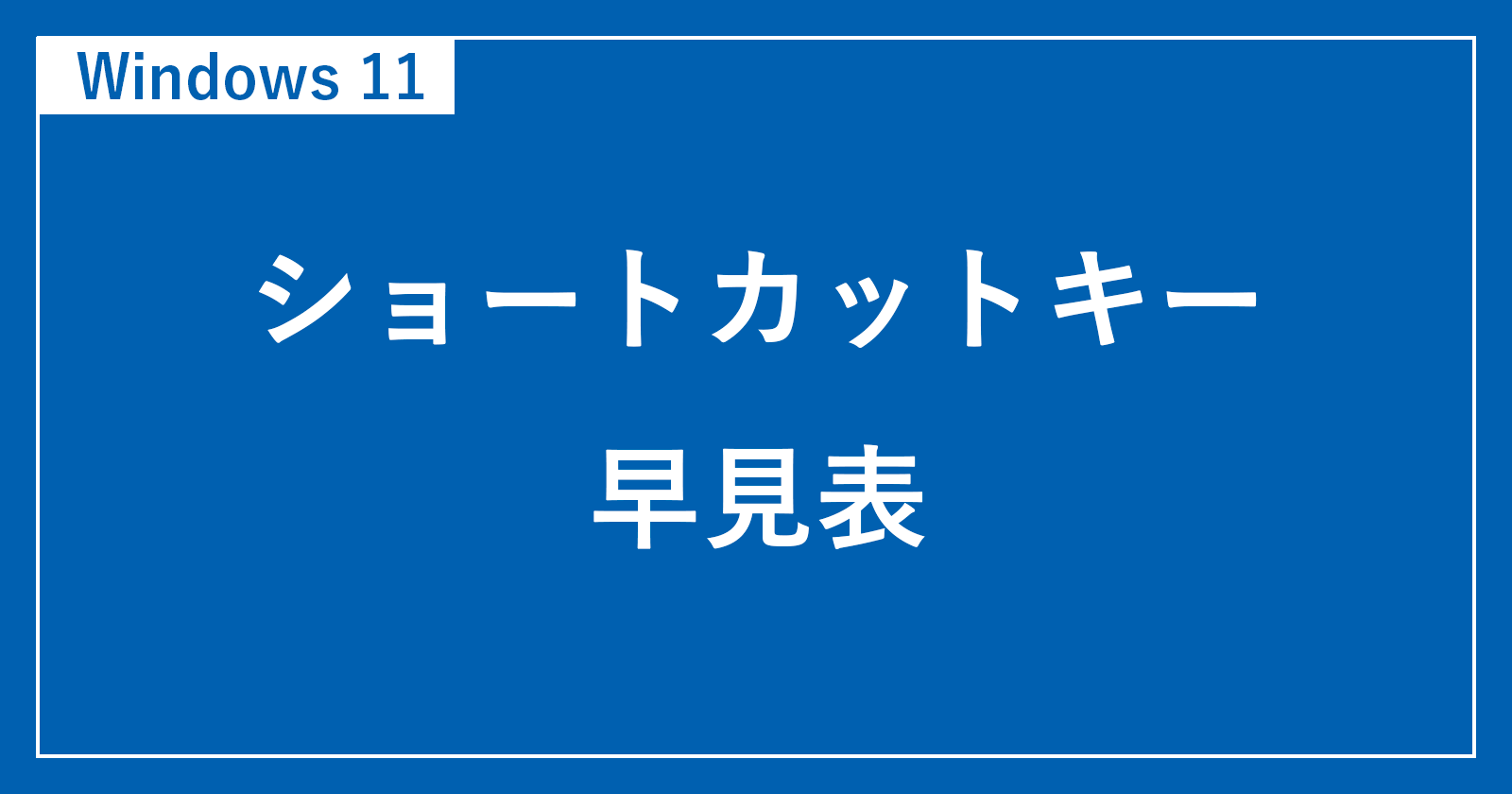








コメント